win8下安装win7系统方法详细图文教程
发布时间:2022-06-03 文章来源:深度系统下载 浏览:
|
Windows 7,中文名称视窗7,是由微软公司(Microsoft)开发的操作系统,内核版本号为Windows NT 6.1。Windows 7可供家庭及商业工作环境:笔记本电脑 、平板电脑 、多媒体中心等使用。和同为NT6成员的Windows Vista一脉相承,Windows 7继承了包括Aero风格等多项功能,并且在此基础上增添了些许功能。 经常有朋友问小编win8下安装win7系统要怎么操作,其实win8安装win7的方法是非常简单的,如果大家想要学习win8安装win7的方法,小编可以帮助大家啊,下面就给大家带来小编精心整理的win8下安装win7系统方法教程吧。 推荐大家可以使用一键安装升级方法: 1、一般下载下来的都是ISO格式的镜像,那么首先要先下载一个系统才能继续安装系统,将win7安装包解压出来后会有下图的文件。 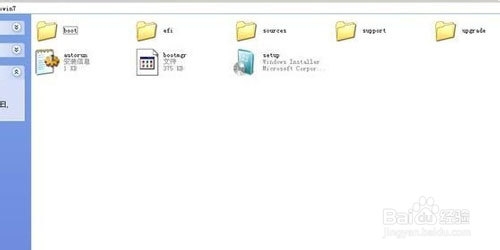 win8下安装win7系统方法教程图1 2、将这些文件复制到一个非系统盘的根目录下,系统盘大多数都是C盘,根目录就是某个磁盘,如E盘双击后进去的界面。 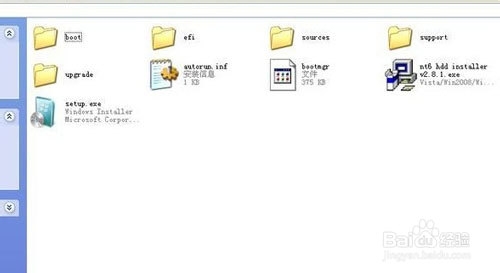 win8下安装win7系统方法教程图2 3、下载NT6 HDD Installer软件,下载后放到之前存放win7安装文件的盘符的根目录,就是和的安装文件放到一起 。  win8下安装win7系统方法教程图3 4、运行NT6 HDDInstaller,会出现下面的窗口,如果您现在的系统是XP可以选择1,如果是vista或者win7选择2,选择后按回车开始安装,1秒钟左右结束,之后就是重启系统了。 5、在启动过程中会出现如下界面,这时选择新出来的nt6 hdd Installer mode 1选项。  win8下安装win7系统方法教程图4 6、开始安装。 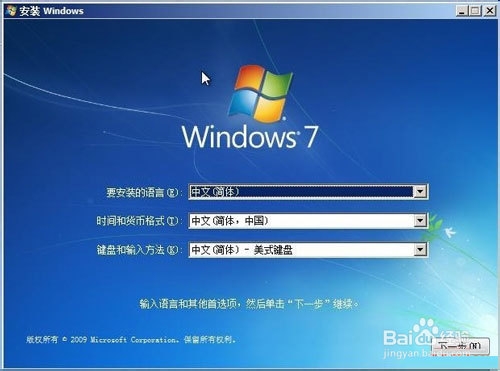 win8下安装win7系统方法教程图5 7、现在安装。 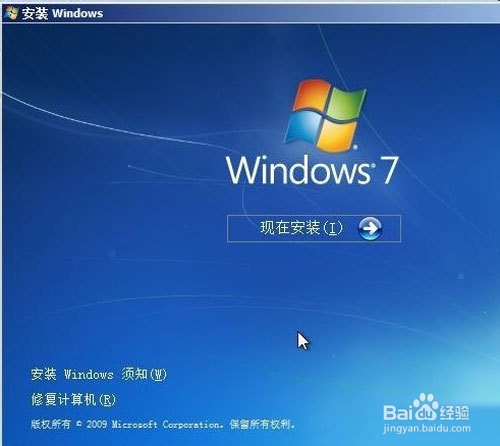 win8下安装win7系统方法教程图6 8、接受许可条款。 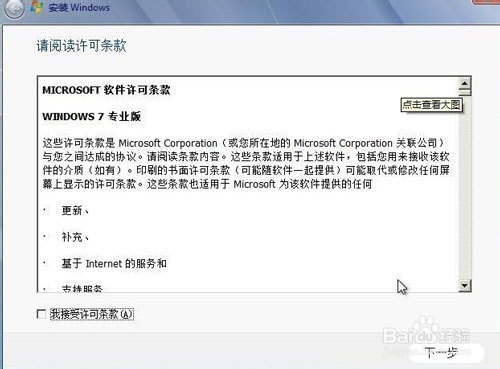 win8下安装win7系统方法教程图7 9、最好选择自定义安装,选择第一个升级安装会变得非常缓慢。 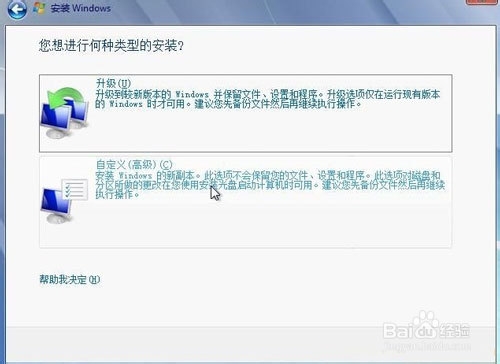 win8下安装win7系统方法教程图8 10、选择右下角的驱动器选项(高级)如果想安装双系统,可以找一个不是之前系统的盘符安装,如果只想用Win7,就需要格式化之前的系统盘。之后就按照安装提示下一步操作就行了。 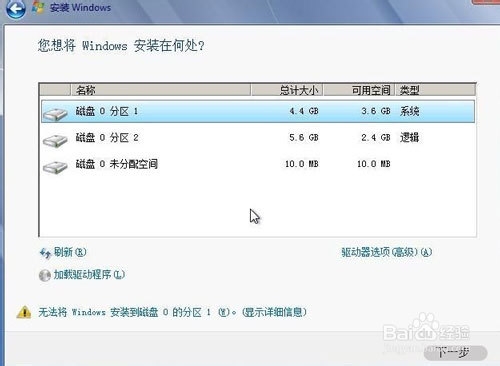 win8下安装win7系统方法教程图9 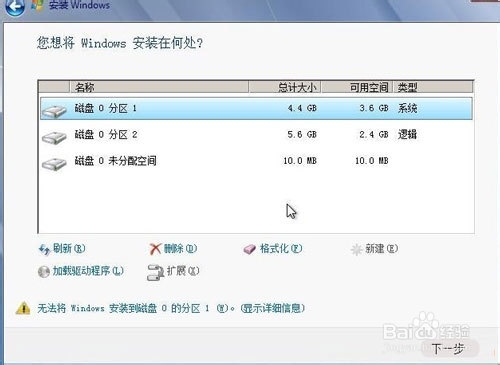 win8下安装win7系统方法教程图10 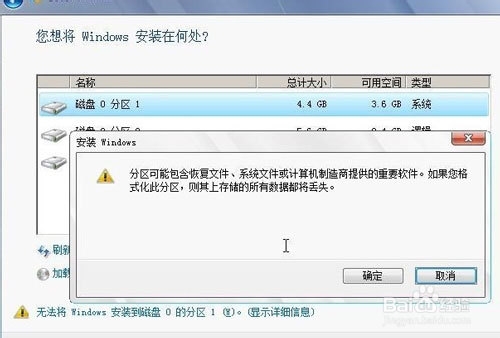 win8下安装win7系统方法教程图11  win8下安装win7系统方法教程图12 上述就是win8下安装win7系统方法教程了,大家是否都已经掌握了这个win8安装win7的方法呢?说实话小编早就已经解决了这个问题,所以说小编发的每一篇教程都是经过小编亲自测试的,质量绝对信得过,大家如果相信小编的话,那就一定要去试试哦。 Windows 7简化了许多设计,如快速最大化,窗口半屏显示,跳转列表(Jump List),系统故障快速修复等。Windows 7将会让搜索和使用信息更加简单,包括本地、网络和互联网搜索功能,直观的用户体验将更加高级,还会整合自动化应用程序提交和交叉程序数据透明性。 |
相关文章
下一篇:win7旗舰版iso下载


